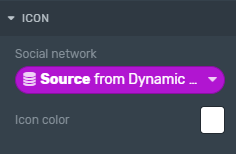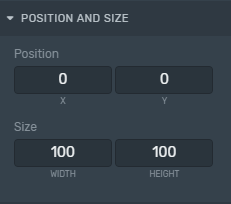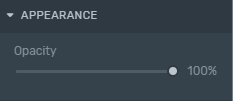Utiliza este Building Block para mostrar íconos de redes sociales. Puedes seleccionar Twitter, Facebook, Instagram, YouTube o Twitch.
Cuando conectas un posteo de redes sociales, el ícono de la red social proviene automáticamente de la fuente conectada a la Dynamic Content List.
Recuerda, se creará un Overlay automáticamente si no lo añadiste al Árbol luego de añadir un elemento.
Para aprender a añadir Elementos al Árbol, haz clic aquí.
Propiedades
Utiliza el Inspector en la barra lateral derecha para personalizar el elemento Social Media Icon:
Position and Size
Position and Size
Position: Cambia la posición del Social Media Icon dentro del Canvas en base a los ejes X e Y (en un porcentaje relativo a la resolución de pantalla configurada).
Size: Cambia el tamaño del Social Media Icon dentro del Canvas en base a su ancho y alto (en un porcentaje relativo a la resolución de pantalla configurada).